
Фирма Roccat уже достаточное время занимается производством удобных девайсов, конек компании – эргономичные
На данный момент рассматриваемая мышь – одно из самых интересных творений в компании. Линейка Kone Pure включает в себя множество продуктов, включая различные вариации по установленным сенсорам, материалам мышки и цветовым решениям, но все самое лучшее объединено именно в этой мышке.
Личные ощущения, опыт использования, подробности по техчасти – под катом. В обзоре 22 фотографии и 3 видео.
Содержание:
Все картинки в тексте имеют большое разрешение. Щелкните правой кнопкой мыши и откройте их в новом окне для детального просмотра.
?
Что у нас? [^]
Сначала несколько подробностей про линейки мышей Roccat. Конкретно – про линейку Kone Pure. В эту линейку входит значительное количество мышей. Суть такова, что форма и размеры у всех мышей этой линейки одинаковы, а различия у них только в материалах и установленных сенсорах.

Roccat Kone Pure Black. Ближе всего к нынешней Optical 2015. Те же форма и материалы. Но в ней стоит лазерный, хоть и лучший на данный момент, сенсор – Avago ADNS-9800. А лазерный сенсор всегда имеет небольшую акселерацию, что отрицательно сказывается на точности позиционирования. Это не все особенности работы лазера, но поведение оптических сенсоров в работе мне нравится больше. Так что сама мышь, не смотря на хорошее исполнение и отлаженную программную часть, получилась далека от желаемого. И все только из-за лазерного сенсора.

Roccat Kone Pure Optical. И по сенсору, и по материалам эта мышь несовершенна. Бока мышки выполнены из софт-тача, верхняя часть выполнена из крашеного пластика, который по ощущению уступает софт-тачу, а к тому же в ней установлен довольно старый (по нынешним меркам) оптический сенсор Avago ADNS-3090, у которого присутствуют проблемы с цветными коврами и напрочь отсутствует возможность настройки дистанции отрыва от поверхности (есть некоторые попытки сделать регулируемую дистанцию отрыва, однако они очень негативно сказываются на трекинге, поэтому их не учитываем).

Roccat Kone Pure Color. Любая мышка из этой серии выполнена с использованием покрытия софт-тач (кроме белой – там использован глянцевый пластик), к тому же имеет яркие и интересные расцветки. Цветное покрытие у некоторых людей со временем облезало, к тому же во всех мышках установлен лазерный сенсор Avago ADNS-9800.

Roccat Kone Pure Military. Эти мышки имеют тоже довольно интересную «боевую» расцветку, однако их поверхность – крашеный пластик, который, хоть и неплох, но не идет ни в какое сравнение с софт-тачем. И лично мне не очень нравятся их яркие расцветки. Но в серии Military стоит один из топовых оптических сенсоров – Pixart PMW3310 (ранее именуемый Avago). Так что с точки зрения технического воплощения эта мышь – один из лучших продуктов на рынке. А вот на ощупь могло бы быть и лучше. К тому же, вся серия Military выпускалась бандлом, где в довесок еще шел и ковер. При этом многих ковер не устраивал, а сам бандл стоил существенно дороже, чем мышь в отдельности.

И, наконец, Roccat Kone Pure Optical 2015. Внешне точно такая же, как и Kone Pure Black. Материал мышки – софт-тач, все выполнено в черном цвете – строго и минималистично. И в этой мышке также установлен один из лучших сенсоров – Pixart PMW3310. Лучший сенсор и лучшее покрытие. Над формой в компании уже поработали, а потому она осталась без изменений. Насколько же она хороша? Идеальна ли эта мышь? Я писал эту часть, не вынимая ее из коробки. А потому сам не знал, чего же от нее ожидать.

Теперь же о коробке. Взяв коробку в руку, я задался вопросом: «Это что, в самом деле мышь?» Коробка очень маленькая, ее размеры (Ш x Д x В, см) – 14 x 9,5 x 5,5. Коробка выполнена из плотного картона в черном цвете с черным глянцевым тиснением. На ее боку расположена наклейка с небольшим количеством информации (штрих-код, номер модели и другая малоинтересная информация). Никакого описания мышки, никаких картинок и фотографий, никаких технических характеристик. Подразумевается, что мышь для тех, кто в теме. То есть тот, кто ее берет, знает, что именно он берет. Она не выставлена на прилавки магазинов и заказать ее можно только через интернет, а потому красочность коробки здесь никакой роли не играет, поскольку фото мышки выложены в интернете. Для меня такое исполнение – только плюс. Абсолютно ничего лишнего.

В коробке находится только мышь – никакой комплектации. Она лежит в маленьком пупырчатом пакетике и к ней идет инструкция по установке. Хотя в эту коробку, конечно же, вместилась бы пара сменных ножек. Но Roccat верны себе – ни разу не клали, и в этот раз не положили.
?
Форма и содержание [^]

С коробкой разобрались, теперь остается разобраться с мышкой.
Мышь полностью черная – черное покрытие, черный провод. Лишь надпись сбоку Roccat Kone Pure выполнена в цветах компании – голубое лого «Roccat» и серебряная надпись «Kone Pure». На задней части лазерной гравировкой нанесен логотип компании в виде кошки, которая будет подсвечиваться.
Материал верха мышки – софт-тач. У Roccat очень приятный материал поверхности. Пожалуй, один из лучших известных мне. Ногтем ковырять покрытие не стоит, оно не настолько устойчивое, но при обычном использовании оно прослужит долго. На предыдущей моей мышке – Kone XTD Optical – оно не подумало стереться и за полгода использования, хотя пользовался я мышью очень активно. Это же покрытие имеет одну особенность: в сухой руке мышь выскальзывает, а при влажной или чуть вспотевшей ладони она сидит очень цепко.

Форма у мышки эргономичная, подойдет только для правой руки. Слева на мышке находится выемка под большой палец, правда, сам палец у меня полностью в эту выемку не ложится, поскольку я держу мышь немного под углом. С правой стороны сделан выступ, чтобы на нем с удобством разместился безымянный палец и мизинец. Посередине перед колесом расположены две кнопки для переключения чего угодно (по умолчанию на них стоит уменьшение и увеличение чувствительности мышки). В задней части мыши имеется небольшой скос. Он сделан для того, чтобы не зажимать кожу ладони при перемещении мышки. Неочевидная штука, но другого объяснения этому скосу я не нашел. Вряд ли это просто дизайнерская фишка.
Первое изображение – ладонно-когтевой хват, второе – хват пальцами


Длина моей ладони от начала кисти и до кончика среднего пальца – 18,5 см. Эта мышь предназначена для ладонного или пальцевого хвата. Держать ее когтем не очень комфортно (такой хват чаще используется в симметричных мышках). Для использования ладонного хвата требуется рука поменьше, для пальцевого – в самый раз. Я держу мышь гибридным хватом – ладонно-когтевым (или ладонно-пальцевым), поэтому в мою руку она очень хорошо ложится, хоть и ощущается мелковато, особенно после большой и свободной XTD. Зато форма привычна, что очень радует. Мышь я держу под углом (это видно на фото) и для любителей держать мышь таким образом в драйвере предусмотрена функция поворота оси сенсора на 30 градусов по часовой и против часовой стрелки. Я этой функцией не пользуюсь, но некоторым она окажется очень полезной. Подумали, плюс.
Мышка довольно легкая – всего 95 граммов (без учета массы кабеля). Учитывая ее небольшой размер и ладонный хват контролировать ее очень легко и в руке она практически не ощущается. Это то самое ощущение, когда напрямую контролируешь происходящее. Какое движение было задумано, такое и произойдет на экране.

Основные кнопки у мышки нажимаются довольно легко, сам клик мягкий, упругий. Но мне он не очень понравился, поскольку у него малый ход и сам клик несколько размытый. Хочется больше четкости, большей отдачи в срабатывании. У Kone XTD Optical клики были чуть туже, но при этом тактильно они отлично ощущались. Предполагаю, что характер кликов обусловлен большой контактной площадкой, которая нажимает на переключатель, имеет большую массу, из-за чего ее тяжелее вернуть в исходное положение, и клик получается более размытым. А может быть, это особенность сборки, поэтому сам клик у меня мягковат, по сравнению с какой-нибудь другой такой же мышкой. В любом случае, под основными кнопками стоят переключатели Omron с ресурсом 20 млн. нажатий, а, как известно, переключатели Omron имеют не самое большое усилие для срабатывания. Зато быстро накликивать на таких кнопках – одно удовольствие.

Боковые кнопки довольно мелкие, но они очень удобные. Большим пальцем их случайно не заденешь, да и вообще как-либо мисскликнуть по ним не получится. Зато нажимаются они очень легко, довольно упргуи, имеют небольшой холостой ход перед срабатыванием, и имеют компоновку «slide-to-click» – чуть сдвинуть большой палец вверх для приведения любой боковой кнопки в действие. Отличное решение. Сами кнопки также имеют покрытие софт-тач. Под боковыми кнопками расположены переключатели Kailh, ресурс нажатий неизвестен (вроде бы на 5 млн. нажатий).
На мышке расположены две дополнительные кнопки для переключения чувствительности мышки, однако после установки ПО их можно настроить по своему усмотрению.

Колесо у мышки вышло очень неоднозначным. В целом, оно хорошее, но со своими особенностями. Само колесо довольно широкое и ложится под весь средний палец. Крутится тоже легко, при этом отсечки у него довольно четкие. Но из-за того, что колесо 24-позиционное, можно нечаянно прокрутить на одну лишнюю позицию, так что использовать его, например, для переключения инвентаря бывает затруднительно. Звук отсечки слышимый, но не очень громкий. Нет впечатления, что колесо представляет из себя трещотку. А вот нажатие на колесо (средняя кнопка мыши — СКМ) мне не понравилось. Оно какое-то вялое, имеет маленький ход и нажимать на него приходится с усилием. Более того, из-за маленького размера мышки средний палец приходится скрючивать, что создает только дополнительные неудобства. Так и хочется переместить колесо вверх или сдвинуть его чуть правее, чтобы им было удобнее пользоваться.
У большинства колесиков в мышках переключатель СКМ стоит рядом с колесом (обычно справа), а потому оно легко нажимается и не возникает никаких трудностей. Здесь же использована технология, именуемая Roccat как 2D Titan Wheel. Колесо, конечно, не титановое, там просто создан толстый пластмассовый каркас, зато надежно. Но при этом сам переключатель СКМ находится, если смотреть сверху на мышь, перед колесом, и переключатель контактирует с колесом не напрямую, а через этот пластиковый каркас, откуда и берется такое усилие нажатия. Надежно, но непривычно. При нажатии на колесо можно нечаянно прокрутить колесо на несколько позиций. В общем, присутствуют огрехи в эргономике. Мне это не понравилось, но к этому можно привыкнуть. У той же XTD колесо реализовано на порядок лучше, хотя там также используется пластиковый каркас, как и у этого колеса. Еще здесь отсутствует горизонтальная прокрутка. Энкодер колеса – механический, представлен фирмой Alps.
Рамка вокруг дополнительных кнопок и колеса, а также боковая поверхность колеса с двух сторон выполнены из глянцевого пластика, к которому прилипает грязь. Сама же мышь очень проста в уходе и на поверхности почти не остается следов. Для очистки хватит и влажной тряпочки, либо же можно воспользоваться салфетками для компьютерной техники без содержания спирта (иначе облезет покрытие).

Провод у мышки составляет ровно 1,8 м (6 футов). Сам кабель в тканевой оплетке, расположен довольно низко, не имеет защиты от перегиба. Кабель средней толщины, при этом он очень плохо запоминает форму. Дубовенький, одним словом. Чтобы задать определенную форму и изгибы придется немного постараться. Как я понял, такой кабель кочует по всей серии мышек, и даже после многих заявлений о его дубовости, особенно в российском коммунити, ничего не изменилось. И так сойдет.
Стоит учесть, что провод в оплетке может цепляться за шершавые ковры. В этом случае рекомендую использовать держатель для провода.

В мышке установлен оптический светодиодный сенсор с инфракрасной подсветкой – Pixart PMW3310. Прекрасный сенсор, более тут нечего добавить. Работает с любыми коврами (черные и цветные, тканевые и пластиковые), имеет настраиваемую дистанцию отрыва от поверхности (от 1 или 1,5 мм до ~5 мм; установленное по умолчанию значение – ~5 мм). Чувствительность мышки настраивается в диапазоне от 100 dpi до 5000 dpi с шагом в 100 dpi. Опять же, крайне высокие значения подойдут лишь владельцам мониторов с большими разрешениями. Roccat, опять же, написали, что это Pro-Optic Sensor с разрешением 5000 dpi. Это не ошибка, это лишь маркетинговое название, не более.


На пузе мышки расположены хорошие тефлоновые ножки с оптимальной, на мой взгляд, площадью для контакта с различными поверхностями. Тефлон хороший, ровный и гладкий, притрется за пару недель.
Однако, если сильно прижать мышку, то грани рамок, в которые установлены ножки, задевают ковер и неприятно трутся, царапаются об него. Так что ковры средней жесткости или малой толщины (где ковер не будет прогибаться под мышкой) были бы предпочтительней. Также у этих ножек нет никаких выемок для снятия, если захочется установить новые.
Мышка содержит ARM-процессор частотой 72 МГц с объемом внутренней памяти 576 Кбайт для хранения профилей, настроек и макросов. Таким образом, все настройки будут работоспособны в любом месте. Но без софта изменить что-либо нельзя. Сбросить настройки на заводские – тоже.
Сборка монолитная, качество сборки на отличном уровне. Все очень хорошо подогнано, никаких люфтов, никаких нареканий. Отличное покрытие, аккуратная обработка всех граней, хорошо сделано колесо и провод, хоть они и обладают своими особенностями.
У некоторых людей во всей серии Kone Pure встречались люфты левой или правой кнопок мышки, а также иногда попадались экземпляры с шатающейся линзой сенсора. Если люфт кнопок легко устраним (будет видео в разделе «Тестирование»), то вот смещающаяся линза – это брак, и я не знаю путей его устранения (причем это, насколько я помню, встречается именно у оптических версий мышек). Но такое бывает крайне редко, поэтому проблемы, скорее всего, единичны, учитывая популярность всей линейки. Так что волноваться не стоит. Лично я не сталкивался с этими проблемами.
?
Программная часть [^]
После втыкания юсб-штекера мышки в юсб-порт, не спешите задвигать системный блок на место. Если вы устанавливаете драйвера, вам потребуется вынуть штекер из юсб-порта и вставить его обратно. Драйвер доступен только для семейства ОС Windows. Драйвер скачивается с официального сайта Roccat:
www.roccat.org/en-RU/Support/Downloads
Выбираем Category > Gaming Mice; Item > Kone Pure Optical Black Edition; Operating System > по вкусу.

После установки драйвера некоторые функции (особенно смена подсветки) могут не работать. Проблемы здесь чаще всего такие:
- Вы скачали драйвер не для той мышки (бывает по невнимательности), или же
- Вы не добавили папку с установленным драйвером в список исключения вашего брандмауэра
Во втором случае следует всю папку с установленным софтом добавить в список исключения в брандмауэр, антивирус и прочие программы, которые могут заблокировать доступ к драйверам.
А теперь разберемся с настройками мыши.
Main control
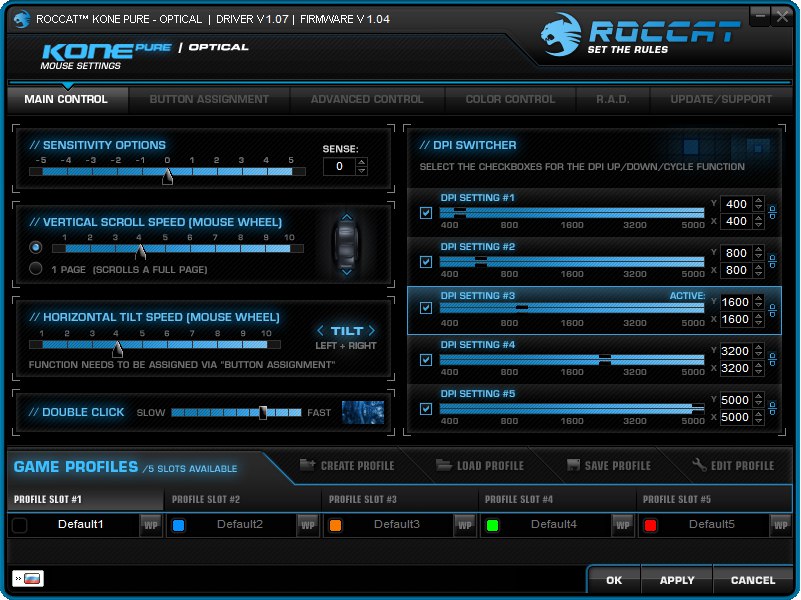
Здесь настраиваются все основные функции мышки – dpi, настройка вертикального скроллинга и скорость двойного клика. При вертикальном скроллинге есть возможность выставить прокрутку одной страницы за один шаг колеса. Здесь же настраивается чувствительность мышки и скорость двойного клика. Шаг настройки чувствительности мышки – 100 dpi. Есть возможность настройки чувствительности по осям.
Также любой профиль можно назначить на запуск определенной программы (на 1 профиль можно завязать только 3 программы). Еще можно выбрать один профиль, который будет запускаться с Windows по умолчанию, для этого необходимо нажать кнопку «WP» рядом с одним из профилей.
Button assignment

В этой вкладке задаются значения кнопок. ЛКМ и ПКМ – кнопки 1 и 2 – изменить нельзя. Инвертировать их тоже нельзя. На остальные кнопки можно повесить все, что угодно: макросы, комбинации клавиш с клавиатуры, смену dpi или профилей и так далее, список весьма велик. Отдельно отмечу кнопки 4 и 5 – боковые кнопки. Только на них можно установить дубликатор клавиш, именуемый Easy-Shift. То есть нажав на эту кнопку, все остальные значения кнопок у мышки меняются. Таким образом, количество возможным действий, установленных на кнопки, удваивается. Все основные значения задаются в левой части окна, все дополнительные (на Easy-Shift) – в правой.
Здесь же существует окно для создания макросов (кнопка «Macro Manager» между двумя частями окна), с которым разобраться довольно просто.
Advanced control
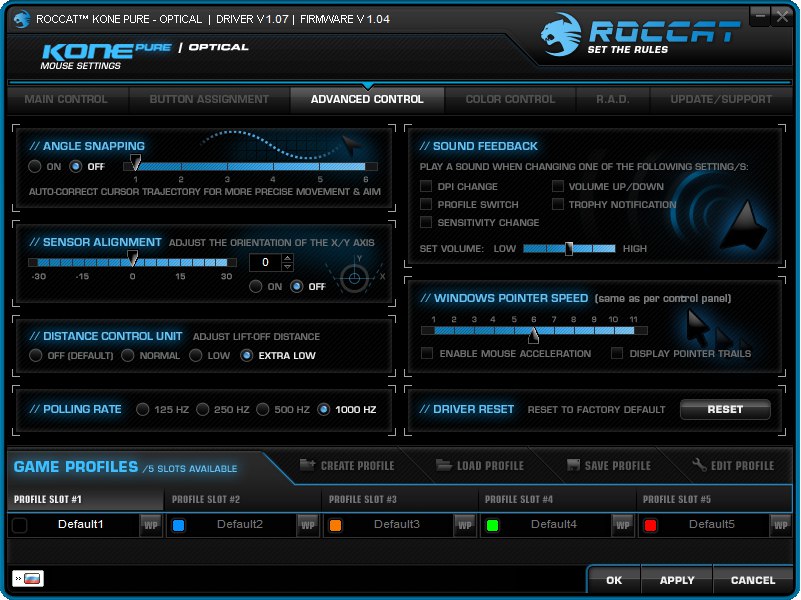
Самый интересный раздел, где находится детальная настройка мыши.
Angle Snapping – сглаживание углов. Чем больше значение, тем легче мышкой чертить прямые линии. Лично я его всегда отключаю. Возможно те, кто работает с графикой, оценят данную фишку.
Первая картинка – Angle Snapping = 0; вторая – Angle Snapping = 6


Sensor Alignment – поворот оси сенсора. Доступны значения от -30 до +30 градусов. Пригодится тем, кто держит мышь под большим углом. Я этой функцией тоже не пользуюсь.
Distance Control Unit – настройка дистанции отрыва от поверхности. Предпочтительные значения – «Low» или «Extra Low». Если какие-то проблемы с движением курсора – двигается неравномерно, дергается с одной части экрана на другую или же просто не считывает поверхность – выставляйте значение «Low».
Polling Rate – частота опроса юсб-порта. По умолчанию стоит 1000 Гц. Проверить выбранное значение можно с помощью простой программы – Mouse Rate Checker.
Все остальное не очень интересно, просто пробегусь по настройкам.
Звуковые настройки я выключил все и сразу, поскольку в софте имеется система достижений, в которых присваивается награда за определенное выполненное действие. Например, за количество кликов. И в этот момент вам в ухо орет мужской голос, оповещая о том, что вы заработали достижение. Или при переключении настройки dpi. В общем, я ее вырубил, чтоб ночью не пугала.
Скорость указателя Windows – 6/11, я это значение не трогал. Гораздо более детальная настройка доступна с помощью изменения dpi.
Mouse acceleration и Pointer trails у меня выключены.
Driver Reset возвращает все настройки мыши (профили и прочее) в состояние «прямо с завода».
Color Control

В этой вкладке настраивается подсветка логотипа, и вариантов здесь куда больше, чем в той же XTD (там был выбор из 33 цветов). Есть постоянное свечение, дыхание и режим, в котором подсветка отключена. Кроме логотипа ничего больше не светится. Цвет подсветки можно выбрать из нескольких предложенных вариантов, а также создать свой, используя шкалу RGB. Ргб-светодиод не очень точно передает цвета, а потому желаемый цвет придется подбирать. Мне нравится больше всего белый, поэтому я поставил такую настройку: 35, 255, 255. Вообще, чисто белого здесь не будет, он всегда будет уходить чуть в синий или фиолетовый цвет, а потому с этими значениями надо поиграться. Принцип такой: мало красного (25-60) и много зеленого с синим (от 150 и выше для каждого значения). Меньше – будет тускло и с паразитными оттенками.
Честно говоря, я вообще не люблю всякого рода подсветки, поэтому ставлю либо белый, либо просто ее выключаю.
R.A.D. – Roccat Achievement Display

Это окно, где показываются все совершенные действия мышкой. Количество кликов, скроллов, пройденное расстояние по ковру (а не по экрану) и прочие плюшки. Красиво и удобно. Жаль, что нет подробной карты кликов или хоть какой-нибудь визуальной составляющей, поскольку наглядное отображение удобнее, чем просто цифры. Но все же, эта штука предлагает очень детальную статистику использования девайса.
Последний раздел «Driver / Support» позволяет проверить наличие новых драйверов для мышки, а также получить помощь онлайн. Никогда не пользовался им, да и мне он не понадобился.
?
Тестирование [^]
Тестрование в CS GO. Традиционно – карта Fast Aim / Reflex Training.
Настройки и параметры:
Разрешение: 1920x1080
Монитор: 60 Гц
Чувствительность мышки: 1600 dpi
Чувствительность Windows: 6/11
Чувствительность в игре: 2.845
Акселерация в игре: выключена
V-Sync: Off
Настройка LOD: Extra Low
Ковер: Artisan Zero L XSoft
Мышь в руке сидит как влитая. Форма у нее все-таки мелковата, но к этому следует приноровиться. Клики у нее довольно мягкие и при игре в наушниках практически отсутствует обратная отдача. Хотелось бы четче и ощутимей. Даже у XTD были более четкие клики. Вероятно, из-за меньшей контактной площадки. Но, что есть. Клики у Kone Pure вообще вещь очень индивидуальная и, вполне возможно, мне попался такой экземпляр. У меня была Kone Pure Color (Polar Blue), там клики были чуть почетче. Но общий характер это не меняет. Переключатели Huano здесь были бы как нельзя кстати.
Сенсор у мышки довольно быстрый, резвый, резкий. Если сравнивать с XTD Optical, то у последней сенсор вел себя чуть более плавно. Но это может отрицательно сказываться и на точности наводки. В Killing Floor, например, поведение 3988 было слишком плавным, а вот поведение 3310 – в самый раз. В CS GO это не так ощутимо, но с тем же 3310 играть очень комфортно. Это, конечно, нюансы, которые ощутимы только при прямом сравнении. Если вы в первый раз взяли мышку на сенсоре 3310, то ее поведение вам, скорее всего, понравится. В сравнении с Zowie FK1 на тех же настройках чувствительности (1600 dpi) я не почувствовал никакой разницы. То есть ощущения от формы совершенно разные, а вот работа сенсоров у них идентична, по крайне мере, на глаз.
При обычной работе разницы между 3988 и 3310 я не заметил (работа в Windows).
Клики Roccat Kone Pure Optical 2015
Устранение люфтов ЛКМ и ПКМ (показана мышь Kone XTD, но принцип абсолютно такой же)
Впечатления и выводы [^]
После довольно длительного пользования крупной эргономикой – Kone XTD Optical – эта мышь мне показалась мелковатой и к этому ощущению я привыкал. Как-то не так ложились пальцы, рука искала свой хват, но удобный хват нашелся довольно быстро. Пользоваться мышкой очень приятно, а после привыкания просто ее не ощущаешь, будто рука с ней составляет единое целое.
Эти впечатления не портят даже несгибаемый кабель и не самая лучшая эргономика колеса (а при скроллинге в интернете, то есть в расслабленном состоянии этого и не ощущается). Для меня самый удобный хват – ладонно-когтевой. Для серфинга в интернете я часто использую пальцевой хват – рука отдыхает и скроллить удобно. Мышка, скорее всего, будет мелковата для обладателей более крупных ладоней.
Мышь великолепна, но не идеальна. Она очень и очень хороша. И сборкой, и материалами, и сенсором – всем. Она подойдет любителям строгости, минимализма. Она подойдет и любителям поиграть. С ней вполне можно кататься на LAN-турниры (правда, подготовиться придется заранее). Она подойдет и тем людям, которые любят настраивать мышь под себя, поскольку имеется хорошее ПО, открывающее огромные возможности кастомизации. Это того стоит, хоть и придется немного повозиться. И все это за сравнительно небольшие деньги, где вы платите только за мышь, а не за красочные коробки. Пожалуй, эта мышь одна из лучших в своем ценовом сегменте.
Ее цена на момент написания обзора – чуть больше 3000 рублей.
Была информация, что в Россию завезут ограниченное количество таких мышек, но, учитывая спрос, я думаю, что компания будет и дальше выпускать эту мышь.
Плюсы мышки:
- Форма
- Материалы
- Масса
- Сборка
- Сенсор
- ПО и настройка
Минусы:
- Отсутствие комплектации
- Несгибающийся кабель
- Эргономика колеса
Особенности:
- Мягкие клики
- Софт-тач покрытие
- Компактный размер
Форма, как всегда, решает, хотя и содержание не является вторичным. В этой мышке отличное содержание, а потому осталось определить, подойдет ли эта форма именно вам.

